فهرست
ستاسو څخه ځینې ممکن د 3D وسیلې سره آرام نه وي. اندیښنه مه کوئ، تاسو به د 3D وسیلو کارولو پرته د 3D متن جوړولو لپاره بدیل لاره ومومئ. ډیری ګرافیک ډیزاینران (په پیل کې زما په شمول) به ووایی چې د 3D ډیزاین زموږ شی ندی.
ښه، د بشپړ اغیز ترلاسه کول خورا ننګونکي کیدی شي ځکه چې دا پیچلي کیدی شي او یو څه تمرین ته اړتیا لري. مګر دا ناممکن نه دی او زه ژمنه کوم چې زه به ستاسو د فکر کولو په پرتله اسانه کړم.
په دې ټیوټوریل کې، زه به تاسو ته یو ساده مثال وښیم چې څنګه په Adobe Illustrator کې د 3D متن اغیز د Illustrator Effect او Blend Tool څخه د 3D وسیلې په کارولو سره جوړ کړئ. د هغه تاثیر پورې اړه لري چې تاسو یې غواړئ رامینځته کړئ ، دا یوازې د څلورو مرحلو په څیر اسانه کیدی شي.
اوس تاسو کولی شئ په Adobe Illustrator کې د 3D متن جوړولو لپاره یوه طریقه غوره کړئ (یا دواړه هڅه وکړئ). وسیله زه پوهیږم چې دا ننګونې غږ کولی شي مګر دا واقعیا خورا اسانه ده ځکه چې ډیری اغیزې دمخه ټاکل شوي.
که تاسو د Illustrator CC وروستۍ نسخه کاروئ، نو تاسو به وګورئ چې د 3D اغیز ساده شوی. ټول هغه څه چې تاسو یې کولو ته اړتیا لرئ د تاثیر کچه تنظیم کړئ چې تاسو غواړئ په متن کې پلي کړئ. لاندې ګام وګورئ ترڅو وګورئ چې دا څنګه کار کوي.
مرحله 1: په خپل انځورګر سند کې متن اضافه کړئ او د متن خاکه جوړه کړئ. د متن لیکلو لپاره ترټولو ګړندۍ لاره د کیبورډ شارټ کټ کارول دي کمانډ + Shift + O .
یادونه: د ټولو سکرین شاټونو څخهدا ټیوټوریل د Adobe Illustrator CC 2022 Mac نسخه څخه اخیستل شوی. وینډوز یا نورې نسخې کولی شي مختلف ښکاري. د وینډوز کاروونکي کمانډ کیلي Ctrl ته بدلوي.

لارښوونه: تاسو کولی شئ د متن یو څو کاپيونه یوازې په هغه صورت کې جوړ کړئ چې تاسو یې پایله خوښ نه کړئ ځکه چې یوځل چې تاسو متن ته اشاره وکړه نو تاسو نشئ کولی فونټ بدل کړئ.
دوهمه مرحله: پریکړه وکړئ چې تاسو د خپل 3D متن لپاره کوم رنګ کاروئ. دلیل چې ولې زه به لومړی رنګ غوره کړم دا دی چې دا به تاسو ته وښیې (په مخکتنه کې) په حقیقت کې ستاسو متن به څنګه ښکاري لکه څنګه چې تاسو پدې کار کوئ.
د مثال په توګه، ما د خپل متن، سیوري، او شالید لپاره دا رنګونه/ګرډینټونه غوره کړل.

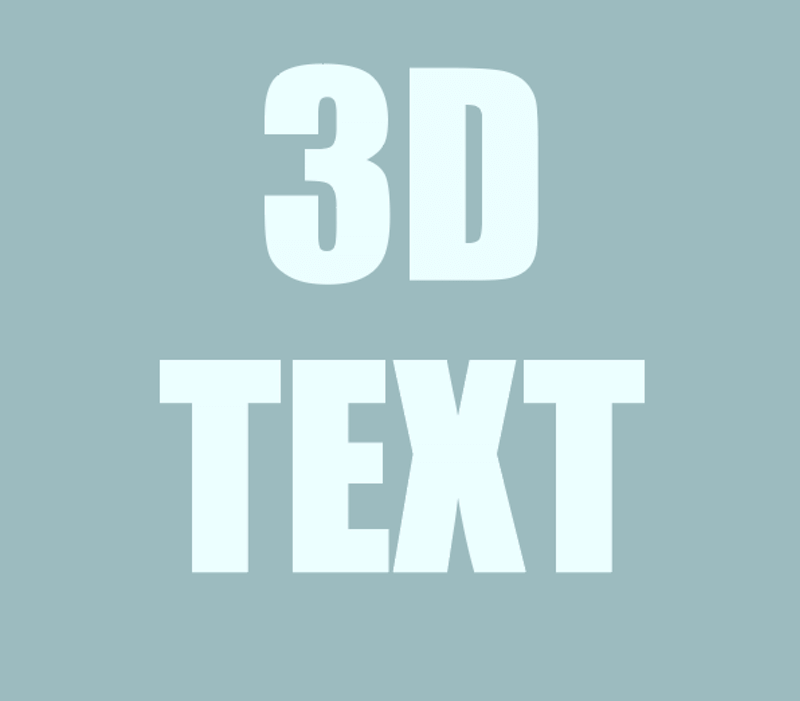
لارښوونه: معمولا اغیز د روښانه متن رنګ او تیاره شالید رنګ سره ښه ښیې. که ستاسو لپاره د رنګونو په اړه پریکړه کول ګران وي، تاسو کولی شئ د د سترګو د وسیلې وسیلې څخه د رنګونو نمونې لپاره د هغه عکس څخه کار واخلئ چې تاسو یې خوښوي، یا تاسو کولی شئ د رنګ لارښود پینل د حوالې په توګه وکاروئ.
مرحله 3: متن غوره کړئ، د سر مینو ته لاړ شئ، غوره کړئ اغیز > 3D او مواد او غوره کړئ د 3D اغیز. تر ټولو عام دی اخراج او amp; Bevel ، نو راځئ چې له هغه ځایه پیل وکړو.

کله چې تاسو یو اثر غوره کړئ، د 3D او موادو پینل به پاپ اپ شي او دا هغه ځای دی چې تاسو به په خپل 3D متن اغیز باندې کار کوئ. تاسو به دا هم وګورئ چې ستاسو متن بدلیږي کله چې تاسو تنظیمات تنظیم کړئ.

لکه څنګه چې تاسو لیدلی شئ،تاسو دمخه 3D متن جوړ کړی دی. ما تاسو ته وویل چې دا دومره سخت ندی څومره چې تاسو فکر کوئ. مګر راځئ چې له دې څخه ژور شو.
مرحله 4: په 3D او موادو پینل کې تنظیمات تنظیم کړئ. د مختلف 3D اغیزو رامینځته کولو لپاره تاسو ډیر څه کولی شئ. لومړی، د 3D ډول غوره کړئ. د مثال په توګه، که تاسو انتخاب کړئ Extrude ، تاسو کولی شئ د ژوروالی تنظیم کولو سره پیل کړئ.
که تاسو ژور سلائیڈر ښي خوا ته حرکت وکړئ، اغیز به د اوږدې مودې سره ډیر ډراماتیک شي. له بلې خوا، که تاسو دا کیڼ لور ته حرکت وکړئ، د متن اغیزه به په زړه پورې وي.

تاسو کولی شئ یو بیلول هم اضافه کړئ ترڅو تاثیر "فینسیر" رامینځته کړي.

د مثال په توګه، دا هغه څه دي چې دا به داسې ښکاري که تاسو اړتیا لرئ د ګردي خاکه . تاسو کولی شئ د هغې شدت سره سم تنظیم کړئ.

بیا تاسو د گردش اختیارونه لرئ. تاسو کولی شئ د وړاندې شوي انتخابونو څخه زاویه غوره کړئ یا د سلایډونو په حرکت کولو سره په لاسي ډول تنظیم کړئ.


لکه څنګه چې تاسو لیدلی شئ، متن یو څه خړ ښکاري، نو هغه څه چې تاسو یې کولی شئ یو څه رڼا اضافه کړئ.

تاسو کولی شئ وټاکئ چې رڼا له کوم ځای څخه راځي، د رڼا رنګ، او د هغې شدت، زاویې، او نور تنظیم کړئ.
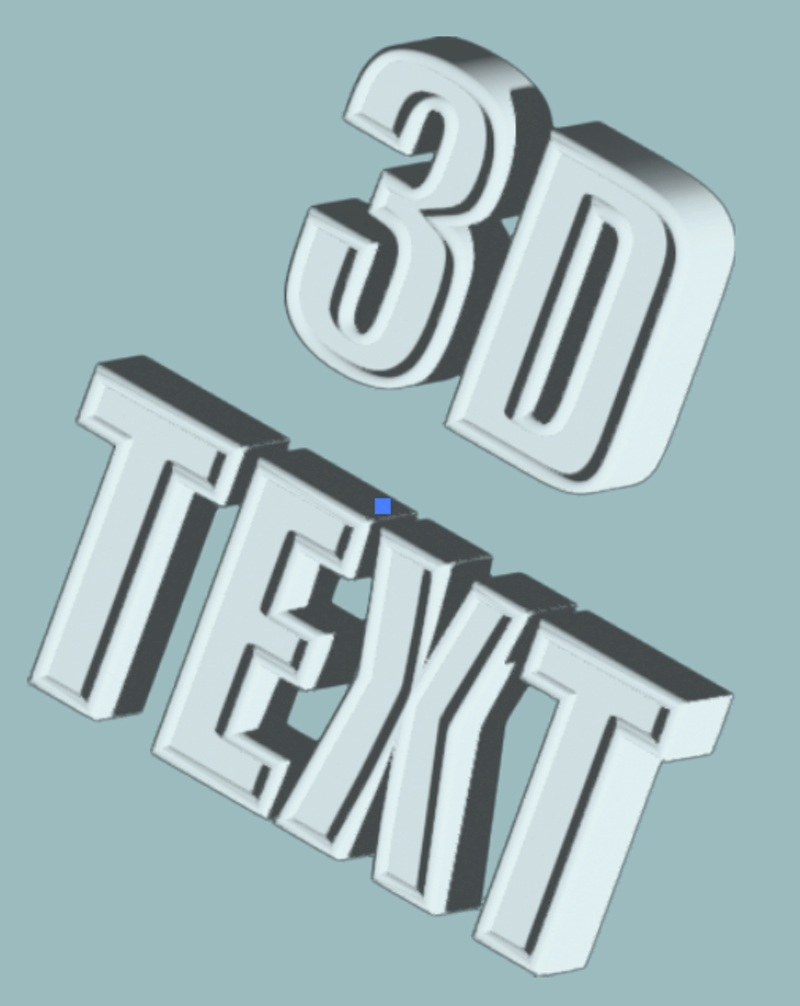
زما په اند دا اوس ډیر ښه ښکاري. ډیر معیاري. که تاسو د 3D شیانو / متن جوړولو تفصيلي توضیح غواړئ ، نو تاسو ممکن د هر ترتیب مختلف اختیارونه وپلټئ او هڅه وکړئ.
که تاسو غواړئ له بکس څخه یو څه جوړ کړئ. لاندې 2 میتود چیک کړئ.
دوهمه طریقه:د مخلوط وسیله
د مخلوط وسیله د 3D متن اغیزو رامینځته کولو لپاره هم عالي ده. د مثال په توګه، تاسو کولی شئ داسې یو څه جوړ کړئ.

یا داسې یو څه.

راځئ چې دلته له بکس څخه یو څه جوړ کړو ، نو زه به وښیم چې څنګه دوهم تاثیر رامینځته کړم. تاسو باید د متن د ټایپ کولو پر ځای متن رسم کړئ ځکه چې دا طریقه یوازې د سټروک سره کار کوي.
1 ګام: د قلم وسیله، پنسل، یا برش وکاروئ د متن رسم کولو لپاره. دا پروسه به د ګرافیک ټابلیټ سره خورا اسانه وي ، که تاسو دا نلرئ ، تاسو کولی شئ متن د غوره فونټ سره ټایپ کړئ او د هغه د موندلو لپاره د قلم وسیله وکاروئ.
د مثال په توګه، زه د "سلام" متن رسم کولو لپاره د برش وسیله کاروم.

مرحله 2: د بشپړ دایرې جوړولو لپاره د Ellipse Tool (L) څخه کار واخلئ، دا د ګردي رنګ سره ډک کړئ چې تاسو یې خوښوي او دایره نقل کړئ .

مرحله 3: دواړه حلقې وټاکئ او د وسیلې پټې څخه د مخلوط وسیله (W) غوره کړئ.

په دواړو حلقو کلیک وکړئ او دوی به د دې په څیر یوځای شي.

لکه څنګه چې تاسو لیدلی شئ، لیږد خورا اسانه ندی مګر تاسو کولی شئ دا د چټک عمل پینل څخه د د مخلوط اختیارونو څخه حل کړئ.

که تاسو دا هلته ونه ګورئ، تاسو کولی شئ دا د سر سر مینو څخه ومومئ آبجیکٹ > بلینډ > د مخلوط اختیارونه . په دې اختیار کلیک وکړئ او دا کړکۍ به پاپ اپ شي.
27>فاصله په مشخص پړاوونو بدل کړئ او زیات کړئد ګامونو شمیر، څومره لوړ وي نرم. د مثال په توګه، ما 1000 کېښود او لکه څنګه چې تاسو لیدلی شئ، لیږدونه خورا اسانه دي.
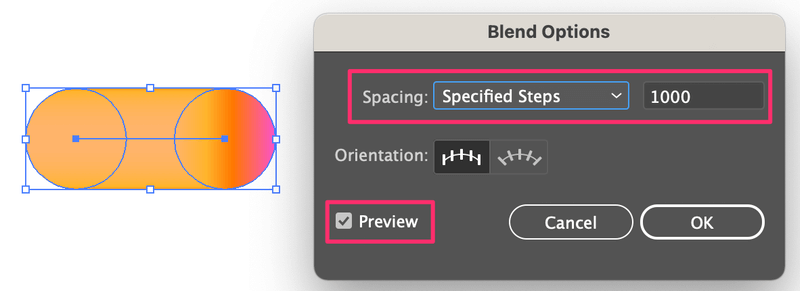
مرحله 4: دواړه هغه متن چې تاسو جوړ کړی او دا مخلوط شکل غوره کړئ، د سر مینو ته لاړ شئ او آبجیټ > ملازم<غوره کړئ 5> > د نخاع بدل کړئ .

هلته لاړشئ! تاسو یوازې یو په زړه پوری 3D متن اثر رامینځته کړی!

یادونه: که ستاسو لاره تړلې نه وي، تاسو اړتیا لرئ چې د هرې لارې لپاره په انفرادي ډول د نخاعي مرحلې ځای په ځای کړئ، نو ډاډ ترلاسه کړئ چې د مخلوط شوي تدریجي شکلونو کافي کاپي جوړ کړئ.
پورته کول
وګوری؟ د 3D اغیز رامینځته کول په Adobe Illustrator کې دومره ستونزمن ندي چې ایا دا د 3D وسیلې سره یا پرته رامینځته کول غوره کړئ.
په حقیقت کې، د معیاري 3D متن اغیزې لپاره، د 3D وسیلې کارول خورا اسانه دي ځکه چې تاسو اړتیا نلرئ هیڅ شی رسم کړئ، په ساده ډول متن ټایپ کړئ. په هرصورت ، زه د مخلوط وسیلې میتود خوښوم ځکه چې اغیزه خورا ساتیري ده.

